- იქნება თუ არა MSI Afterburner აჩვენებს არასწორ FPS-ს ან არ აჩვენებს კადრების სიხშირეს, თქვენ უნდა ჩართოთ FPS მრიცხველი.
- ასეთ შემთხვევებში, მან შეიძლება აჩვენოს GPU და ოპერატიული მეხსიერება, მაგრამ არ აჩვენებს FPS საშუალო, მინ და მაქსიმუმს.
- შესაძლებელია, რომ ტექნიკის მონიტორინგის სტატისტიკა და ეკრანზე ჩვენება ჩართული იყოს, მაგრამ ჩაწერის ვარიანტი არა.
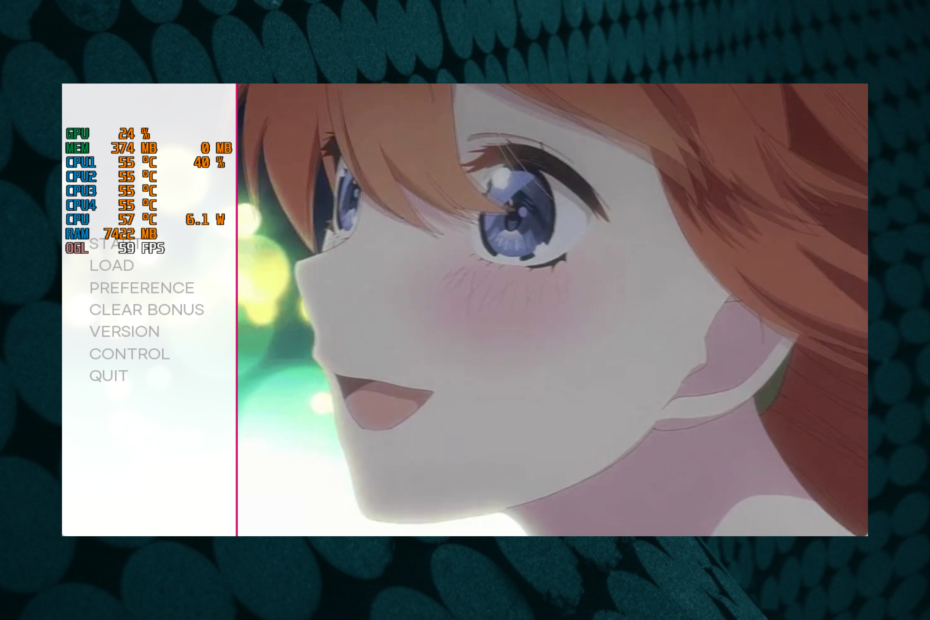
Xდააინსტალირეთ ჩამოტვირთვის ფაილზე დაწკაპუნებით
ეს პროგრამა გამოასწორებს კომპიუტერის გავრცელებულ შეცდომებს, დაგიცავს ფაილის დაკარგვისგან, მავნე პროგრამებისგან, ტექნიკის უკმარისობისგან და ოპტიმიზაციას გაუწევს თქვენს კომპიუტერს მაქსიმალური მუშაობისთვის. მოაგვარეთ კომპიუტერის პრობლემები და წაშალეთ ვირუსები ახლა 3 მარტივი ნაბიჯით:
- ჩამოტვირთეთ Restoro PC Repair Tool რომელიც მოყვება დაპატენტებულ ტექნოლოგიებს (ხელმისაწვდომია პატენტი აქ).
- დააწკაპუნეთ სკანირების დაწყება იპოვონ Windows-ის პრობლემები, რამაც შეიძლება გამოიწვიოს კომპიუტერის პრობლემები.
- დააწკაპუნეთ შეკეთება ყველა პრობლემების გადასაჭრელად, რომლებიც გავლენას ახდენს თქვენი კომპიუტერის უსაფრთხოებასა და მუშაობაზე.
- Restoro ჩამოტვირთულია 0 მკითხველი ამ თვეში.
იყენებთ MSI Afterburner აპს თქვენი თამაშის Framerate-ის თვალყურის დევნებისთვის და უცებ შეამჩნევთ, რომ FPS მრიცხველი აღარ მუშაობს?
ეს აპლიკაციის ცნობილი პრობლემაა და მრავალი მომხმარებელი აფიქსირებს ამას წლების განმავლობაში.
ისეთი საკითხისთვის, როგორიცაა MSI Afterburner არ მუშაობს Windows 11-ში, შეგიძლიათ მიმართოთ ჩვენს დეტალურ პოსტს გამოსავლისთვის.
თუმცა, სანამ პრობლემების მოგვარების ეტაპებს მივაღწევთ, მოდით გავიგოთ საერთო მიზეზები, რომლებიც იწვევს MSI Afterburner FPS მრიცხველის პრობლემას არ მუშაობს.
რატომ არ აჩვენებს ჩემი MSI Afterburner FPS-ს?
თუ Afterburner არ აჩვენებს FPS მრიცხველს, მაშინ ეს შეიძლება იყოს შემდეგი მიზეზების გამო:
- თუ MSI Afterburner-ის უახლესი ვერსია არ არის დაინსტალირებული
- თქვენ არ დააინსტალირეთ RivaTuner სტატისტიკის სერვერი
- კადრების სიჩქარის ვარიანტი არ არის არჩეული მონიტორინგის ჩანართში
- როდესაც აპლიკაციის ამოცნობის დონე არ არის დაყენებული დაბალზე RivaTuner სტატისტიკის სერვერზე (RTSS)
- ეკრანზე ჩვენების მხარდაჭერა არ არის ჩართული Riva Tuner-ში
- თუ თქვენი თამაში არ იძლევა მესამე მხარის FPS მრიცხველს
უსაფრთხოა თუ არა MSI Afterburner-ის გამოყენება?
ექსპერტის რჩევა: კომპიუტერის ზოგიერთი პრობლემის მოგვარება რთულია, განსაკუთრებით მაშინ, როდესაც საქმე ეხება დაზიანებულ საცავებს ან Windows ფაილების გამოტოვებას. თუ შეცდომის გამოსწორების პრობლემა გაქვთ, თქვენი სისტემა შეიძლება ნაწილობრივ დაზიანდეს. ჩვენ გირჩევთ დააინსტალიროთ Restoro, ხელსაწყო, რომელიც დაასკანირებს თქვენს აპარატს და დაადგენს რა არის ბრალია.
Დააკლიკე აქ გადმოწეროთ და დაიწყოთ შეკეთება.
ცნობილია, რომ MSI Afterburner აუმჯობესებს საშუალო FPS-ს მისი გადატვირთვის მექანიზმის გამოყენებით და ასევე მისი მონიტორინგის სისტემის მეშვეობით, რომელიც წარმოქმნის პირდაპირ განახლებებს.
თუმცა, რეკომენდებულია არ გამოიყენოთ MSI Afterburner თქვენი გრაფიკული ბარათის ხანგრძლივობის ოპტიმიზაციისთვის.
როგორ ჩავრთო ჩემი MSI Afterburner FPS მრიცხველი?
1. ხელახლა დააინსტალირეთ MSI Afterburner
- დააჭირეთ გაიმარჯვე + რ გასაღებები ერთად გასაშვებად გაიქეცი კონსოლი.
- საძიებო ზოლში ჩაწერეთ appwiz.cpl და დაარტყა შედი გასახსნელად პროგრამის დეინსტალაცია ან შეცვლა ფანჯარა.

- გადადით მარჯვენა მხარეს Მართვის პანელი ფანჯარა, დააწკაპუნეთ მარჯვენა ღილაკით MSI Afterburner და აირჩიეთ დეინსტალაცია.
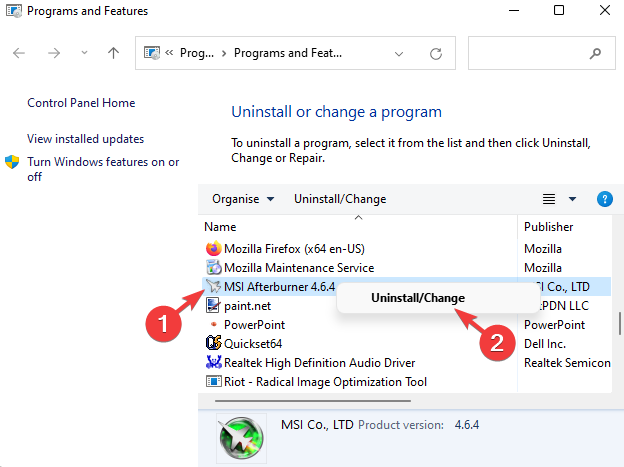
- პროგრამის სრულად დეინსტალაციის შემდეგ, ეწვიეთ Afterburner-ის ოფიციალური ვებგვერდი.
- აქ გადმოწერეთ და დააინსტალირეთ MSI Afterburner ისევ.

- დარწმუნდით, რომ შეამოწმეთ საჭირო ველი დაყენების პროცესში, რომ ჩამოტვირთოთ და დააინსტალიროთ რივა ტიუნერი ამავე დროს.
- 3 რჩევა იმის შესახებ, თუ რა უნდა გააკეთოთ, როდესაც MSI Afterburner-ის ჩამოტვირთვა არ შეგიძლიათ
- როგორ დავაფიქსიროთ MSI Afterburner, როდესაც ის ინსტალაციისას გაიჭედება
- როგორ დავაფიქსიროთ დაბალი FPS თამაშის გაშვებისას
- როგორ გავზარდოთ FPS ლეპტოპზე Windows 10-ში
2. ჩართეთ Framerate მონიტორინგის ჩანართიდან
- გახსენით MSI Afterburner და დააწკაპუნეთ პარამეტრები (გადაცემის ხატულა) მარცხნივ.

- ეს გახსნის MSI Afterburner თვისებები ფანჯარა.
- აქ, ნავიგაცია Მონიტორინგი ჩანართი და აირჩიეთ საშ. ფრემერირება აქტიური ტექნიკის მონიტორინგის გრაფიკებში.
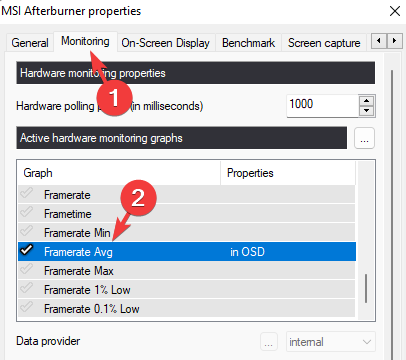
- შემდეგი, აირჩიეთ ეკრანზე ჩვენება ქვეშ GPU გამოყენების გრაფიკის თვისებები.
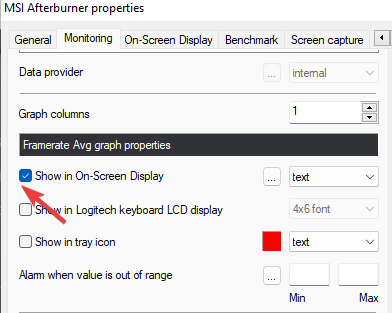
- ახლა, გადადით გრაფიკის ლიმიტები, აირჩიეთ გრაფის სახელის გადაფარვადა ჩაწერეთ სახელი მის გვერდით, მაგალითად, FPS საშ.
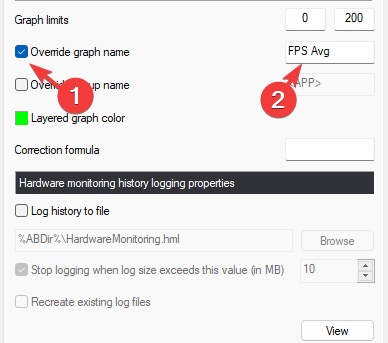
- Წადი ეკრანზე ჩვენება ისევ და დააჭირეთ მის გვერდით სამ წერტილს.
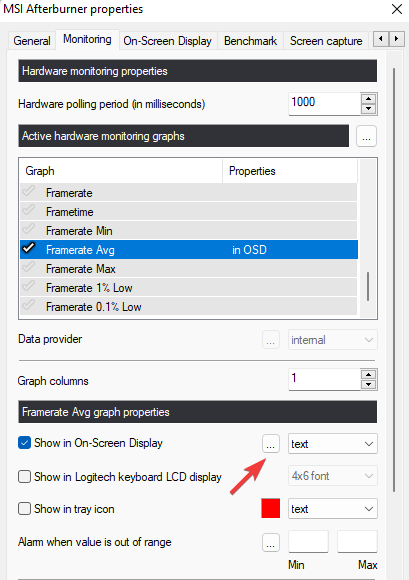
- ში ეკრანზე დისპლეის განლაგება დიალოგი, წადი აქტიური განლაგების თვისებები.
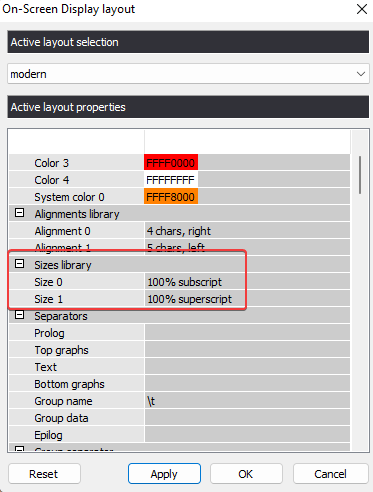
- აქ, ქვეშ ზომის ბიბლიოთეკა, ორჯერ დააწკაპუნეთ ზომა 0.
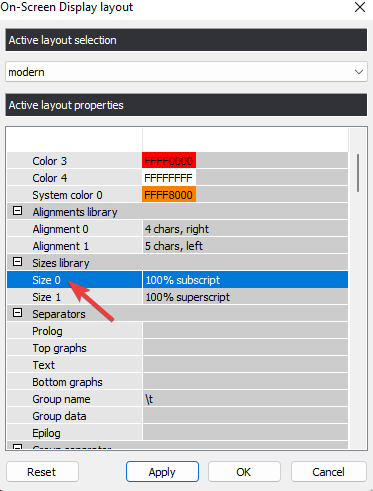
- ზომის რედაქტირება 100 წელს ზომა (პროცენტებში) ველი.
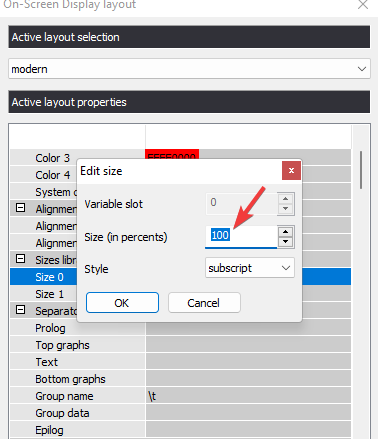
- გაიმეორეთ ნაბიჯები 8 და 9 ამისთვის ზომა 1 როგორც. დაჭერა მიმართეთ და კარგი ცვლილებების შესანახად.
3. შეცვალეთ პარამეტრები Benchmark ჩანართში
- ახლა, ში Afterburner პარამეტრების ფანჯარა, აირჩიეთ ნიშნულიჩანართი.
- გადადით გლობალური საორიენტაციო Hotkeys განყოფილებაში და დაიწყეთ ჩაწერა ველი, ტიპი ნომერი 1.
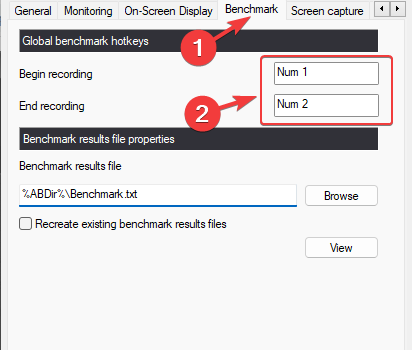
- შემდეგი, აკრიფეთ ნომერი 2 წელს ჩაწერის დასრულება ველი. დაჭერა მიმართეთ და მერე კარგი ცვლილებების შესანახად.
ეს ასევე გამოასწორებს Riva Tuner-ს, რომელიც არ აჩვენებს FPS პრობლემას. ახლა გახსენით თამაში და შეამოწმეთ მუშაობს თუ არა FPS მრიცხველი თქვენს თამაშში.
როგორ ვაჩვენო ჩემი Afterburner თამაშში?
მიჰყევით ქვემოთ მოცემულ ინსტრუქციას, რათა დააყენოთ ცხელი კლავიშები, რომლებზეც შეგიძლიათ დააჭიროთ თამაშის დროსაც კი, რათა სწრაფად აჩვენოთ ან დამალოთ გადაფარვა:
- გაშვება MSI Afterburner და დააჭირეთ გადაცემათა კოლოფის ხატულას (პარამეტრები) მარცხნივ.

- შემდეგი, ნავიგაცია ეკრანზე ჩვენება ჩანართი.
- აი, გადადით გადართეთ ეკრანზე ჩვენება და დააწკაპუნეთ ყუთზე ცხელი კლავიშის შესაცვლელად.
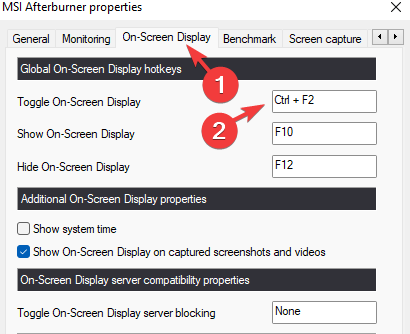
- როდესაც დააჭერთ სასურველ კლავიშთა კომბინაციას, ის გამოჩნდება ყუთში.
- ახლა დააწკაპუნეთ მიმართეთ და კარგი ცვლილებების შესანახად.
თქვენი Afterburner ინსტრუმენტი ახლა უნდა აჩვენოს FPS თამაშში.
გარდა ამისა, თუ თქვენ ეძებთ MSI Afterburner-ის ალტერნატივებს, აქ მოცემულია რამდენიმე მათგანის სწრაფი სია. საუკეთესო FPS მრიცხველის პროგრამა Windows 10/11-ისთვის.
მაგრამ თუ ჯერ კიდევ გაქვთ რაიმე პრობლემა MSI Afterburner-ის გადაფარვისას, დატოვეთ თქვენი აზრები ქვემოთ კომენტარების განყოფილებაში.
 ჯერ კიდევ გაქვთ პრობლემები?გაასწორეთ ისინი ამ ხელსაწყოთი:
ჯერ კიდევ გაქვთ პრობლემები?გაასწორეთ ისინი ამ ხელსაწყოთი:
- ჩამოტვირთეთ ეს PC Repair Tool შესანიშნავად შეფასდა TrustPilot.com-ზე (ჩამოტვირთვა იწყება ამ გვერდზე).
- დააწკაპუნეთ სკანირების დაწყება იპოვონ Windows-ის პრობლემები, რამაც შეიძლება გამოიწვიოს კომპიუტერის პრობლემები.
- დააწკაპუნეთ შეკეთება ყველა დაპატენტებულ ტექნოლოგიებთან დაკავშირებული პრობლემების გადასაჭრელად (ექსკლუზიური ფასდაკლება ჩვენი მკითხველებისთვის).
Restoro ჩამოტვირთულია 0 მკითხველი ამ თვეში.


